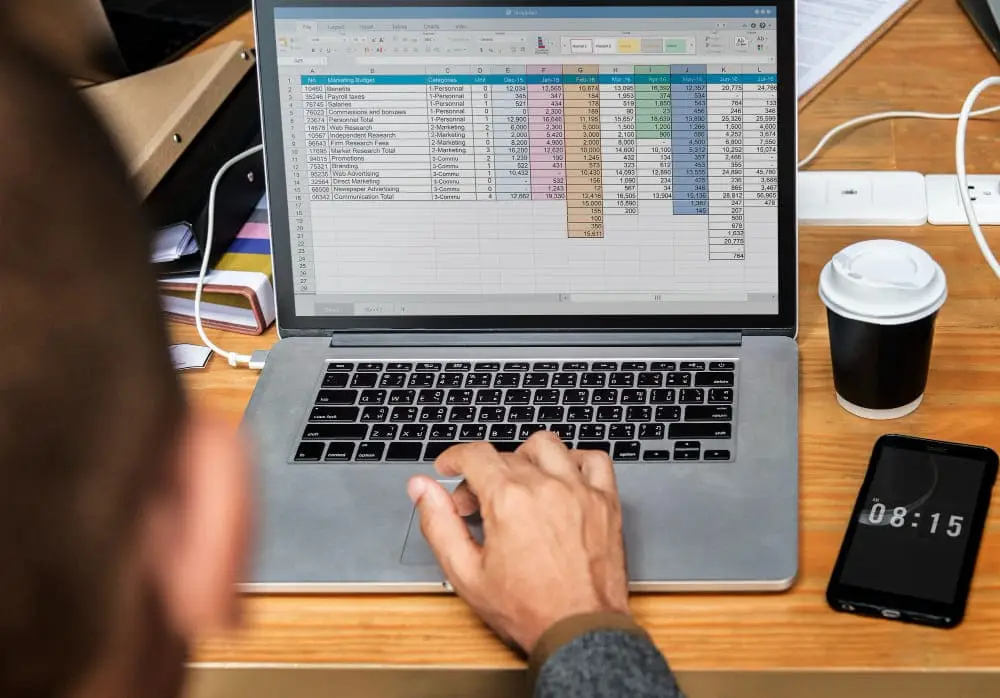
Salah satu rumus yang paling dasar dan wajib untuk dipelajari para pekerja adalah rumus total di Excel. Bukan tanpa alasan, menghitung total data sudah menjadi hal yang akan dilakukan karena kebanyakan pengambilan rencana didapatkan berdasarkan total data yang dimiliki.
Melalui artikel ini, MinDi akan mengajak para Sobat MinDi untuk mempelajari cara menggunakan rumusnya. Langsung scroll ke bawah, ya!
Cara Menggunakan Rumus Total dengan SUM
Perlu Sobat MinDi ketahui bahwa ada dua cara umum yang bisa Anda gunakan, untuk menghitung atau mentotalkan seluruh data. Salah satunya adalah rumus SUM. Rumus SUM di Excel adalah alat bantu andalan untuk menjumlahkan serangkaian nilai. Begini caranya:
Pilih Sel untuk Hasil
Pertama, buka lembar kerja Excel Anda dan klik pada sel di mana Anda ingin hasil penjumlahan ditampilkan.
Ketik Rumus
Di sel tersebut, ketik =SUM(. Setelah mengetikkan tanda sama dengan dan SUM, Excel akan siap untuk menerima rentang sel yang ingin dijumlahkan.
Pilih Rentang Sel
Sekarang, pilih sel-sel yang ingin Anda jumlahkan. Anda bisa melakukannya dengan cara mengklik dan menyeret kursor di sel-sel tersebut atau dengan mengetikkan rentangnya secara manual, seperti A1:A10.
Selesaikan Rumus
Setelah memilih sel-sel, tutup kurung dengan mengetikkan ), lalu tekan Enter. Excel akan secara otomatis menghitung total dari nilai-nilai yang ada di dalam rentang sel yang Anda pilih.
Cek Hasil
Anda sekarang akan melihat jumlah total dari sel-sel yang dipilih tampil di sel tempat Anda mengetikkan rumus.
Sedikit tips dari MinDi. Tips: Jika Anda ingin menjumlahkan seluruh kolom atau baris, cukup gunakan =SUM(A:A) atau =SUM(1:1).
Cara Menggunakan Rumus Total dengan COUNT
Setelah mempelajari penggunaan rumus SUM, kita akan mempelajari cara lain, yaitu cara menggunakan rumus COUNT di Excel. Berikut adalah langkah-langkah mudah untuk menggunakan rumus COUNT:
Memilih Sel untuk Hasil
Pertama, buka lembar kerja Excel Anda dan klik sel di mana Anda ingin hasil penghitungan ditampilkan.
Mengetikkan Rumus
Di sel yang telah dipilih, ketik =COUNT(. Ini adalah awal dari rumus COUNT yang akan memberi tahu Excel bahwa Anda ingin menghitung jumlah sel.
Memilih Rentang Sel
Selanjutnya, pilih sel-sel yang ingin dihitung jumlahnya. Anda bisa melakukannya dengan cara mengklik dan menyeret kursor di sel-sel tersebut, atau dengan mengetikkan rentangnya secara manual, seperti B1:B10.
Menyelesaikan Rumus
Setelah memilih sel-sel, tutup kurung dengan ) dan tekan Enter. Excel akan secara otomatis menghitung jumlah sel yang mengandung angka dalam rentang yang telah Anda tentukan.
Melihat Hasil
Sekarang, Anda akan melihat jumlah sel yang berisi angka di sel tempat Anda mengetikkan rumus.
Tips lain yang bisa MinDi berikan adalah Rumus COUNT hanya menghitung sel yang berisi angka. Jika Anda ingin menghitung semua sel yang terisi (termasuk teks), gunakan rumus COUNTA.
Bagaimana cara menggunakan rumus COUNTA? Sayangnya, MinDi belum bisa membantu Anda mempelajarinya. Tapi, jika Anda ingin mempelajari rumus COUNTA beserta rumus Excel lainnya, Anda bisa mengikuti pelatihan bersertifikat internasional bernama Corporate Training.
Sesuai namanya, pelatihan tersebut merupakan pelatihan khusus karyawan yang sudah dipercayai oleh banyak perusahaan besar seperti Lazada, Paragon, Pertamina, dan masih banyak lagi.
Dengan mentor terpilih yang berpengalaman di bidangnya, Anda akan mempelajari banyak rumus berdasarkan kurikulum yang sudah ditetapkan. Tidak perlu takut bentrok dengan jadwal lainnya, sebab Anda bisa membuat jadwal sendiri.
Baca Juga: Panduan Pemula Cara Membuat Database Di Excel
Apa Bedanya Rumus SUM dan COUNT?
Setelah mempelajari cara menggunakan rumus SUM dan COUNT di Excel, Sobat MinDi mungkin bertanya-tanya, apa sebenarnya perbedaan mendasar antara kedua rumus ini? Meskipun keduanya digunakan untuk pengolahan angka, fungsinya berbeda. Mari kita bahas satu per satu:
Rumus SUM:
Fungsi: Rumus SUM digunakan untuk menjumlahkan nilai. Artinya, jika Anda memiliki serangkaian angka dan ingin mengetahui totalnya, rumus SUM adalah pilihan yang tepat.
Kegunaan: Ideal untuk menghitung total penjualan, total skor, atau jumlah total dari item-item yang berbeda.
Contoh Penggunaan: Jika Anda memiliki angka 5, 10, dan 15 di sel terpisah, menggunakan =SUM(A1:A3) akan memberikan hasil 30, yaitu jumlah total dari ketiga angka tersebut.
Rumus COUNT:
Fungsi: Sebaliknya, rumus COUNT digunakan untuk menghitung jumlah sel yang mengandung angka. Rumus ini tidak menjumlahkan nilai, tetapi menghitung berapa banyak sel yang berisi data numerik.
Kegunaan: Berguna untuk mengetahui berapa banyak item yang telah diinput, seperti jumlah produk yang terjual atau jumlah karyawan yang hadir.
Contoh Penggunaan: Jika Anda memiliki angka 5, 10, dan 15 di tiga sel, dan dua sel kosong, menggunakan =COUNT(A1:A5) akan memberikan hasil 3, karena hanya ada tiga sel yang berisi angka.
Kesimpulannya adalah perbedaan utama antara SUM dan COUNT terletak pada tujuan penggunaannya. SUM menjumlahkan nilai-nilai, sedangkan COUNT menghitung jumlah sel yang berisi angka. Kedua rumus ini sangat penting dan berguna dalam berbagai situasi pengolahan data di Excel.
Baca Juga: Cara Membuat Diagram di Excel: Cepat dan Mudah Dipelajari!
Rumus total di Excel adalah salah satu rumus yang umum digunakan. Maka dari itu, baik jobseeker maupun karyawan yang sudah bekerja wajib untuk bisa mempelajarinya. Jika Anda tertarik untuk mengikuti pelatihan Corporate Training untuk memperluas pengetahuan Excel, Anda bisa segera langsung menghubungi dibimbing.id untuk langkah selanjutnya.
Tags

dibimbing.id
Ditulis oleh tim diimbing.id, platform pembelajaran dan persiapan karir digital terkemuka di Indonesia. Mendapatkan penghargaan Startup Terpilih oleh Kominfo tahun 2021 dan telah mendapat akreditasi oleh KemdikbudRistek sebagai penyelenggara pendidikan. Beberapa referensi terpercaya: Media Indonesia, Dailysocial, Suara.com, Liputan6, Times Indonesia, Tribunnews, dan sebagainya.




